
Oben Klicken Sie hier auf „For Personal“, um zum kostenlosen Angebot von Open DNS zu gelangen. 
Links Ruft jemand eine blockierte Webseite auf, erscheint folgender Hinweis. Den dargestellten Text können Sie ändern und etwa eine Nachricht auf Deutsch anzeigen lassen. 
Rechts Auf den Open DNS Updater haben Sie über ein Menüleistensymbol jederzeit Zugriff. 








Wer sicher gehen möchte, dass der Nachwuchs im Internet nicht Sachen zu Gesicht bekommt, die für seine Augen nicht bestimmt sind, kann auf dem Mac die Kindersicherung aktivieren und entsprechend konfigurieren. Gibt es jedoch zahlreiche Macs im Haus, eventuell auch Windows-PCs, iPhones und andere Geräte, gibt es viel zu tun.

Oben Klicken Sie hier auf „For Personal“, um zum kostenlosen Angebot von Open DNS zu gelangen. 
Links Ruft jemand eine blockierte Webseite auf, erscheint folgender Hinweis. Den dargestellten Text können Sie ändern und etwa eine Nachricht auf Deutsch anzeigen lassen. 
Rechts Auf den Open DNS Updater haben Sie über ein Menüleistensymbol jederzeit Zugriff. 








Einfacher und schneller ist es, Web-Filter für das gesamte Netzwerk anzulegen und den Router die Arbeit übernehmen zu lassen. Dafür verwenden Sie beispielsweise kostenlos einen Service des Anbieters Open DNS. Praktischer Nebeneffekt: Auch die Geräte von Gästen sind automatisch mitgeschützt.
Einer schützt alle
Wie kann das klappen? Ganz einfach! Rufen Sie eine Webseite auf, erfolgt eine Anfrage über Ihren Router an einen sogenannten Domain Name Server, kurz DNS. Dessen Adresse ist im Router eingetragen. Dieser übersetzt die eingegebene oder angeklickte Webadresse in eine aus Zahlen bestehende IP-Adresse. Erst damit lässt sich Kontakt zum Ziel herstellen und die entsprechende Webseite laden. Normalerweise nutzen Sie den DNS-Server Ihres Providers. Das müssen Sie aber nicht.

Oben Klicken Sie hier auf „For Personal“, um zum kostenlosen Angebot von Open DNS zu gelangen. 
Links Ruft jemand eine blockierte Webseite auf, erscheint folgender Hinweis. Den dargestellten Text können Sie ändern und etwa eine Nachricht auf Deutsch anzeigen lassen. 
Rechts Auf den Open DNS Updater haben Sie über ein Menüleistensymbol jederzeit Zugriff. 








Sie können einen beliebigen Server mit dieser Aufgabe beauftragen. Verwenden Sie die Server von Open DNS, haben Sie die Möglichkeit, diesen mitzuteilen, dass nicht alle Webseiten Informationen auf die Geräte in Ihrem Netzwerk schicken dürfen. Welche das dürfen und welche nicht, stellen Sie auf einer Webseite des Anbieters ein. Dort sperren Sie ganze Bereiche, wie etwa Glücksspiel- oder Porno-Seiten, oder auch nur gezielt einzelne Webseiten.
Workshop: So richten Sie den Webfilter in Ihrem Router ein

Gratis-Dienst Open DNS: So schützen Sie Ihr Netzwerk vor gefährlichen Webseiten Schritt 1:
Rufen Sie die Webseite www.opendns.com auf und klicken Sie dort auf „For Personal“. Auf der Folgeseite wählen Sie anschließend unter „Parental Controls“ den Schalter „Get Started“.

Gratis-Dienst Open DNS: So schützen Sie Ihr Netzwerk vor gefährlichen Webseiten Schritt 2:
Um den Dienst zuhause kostenlos nutzen zu können, müssen Sie sich zu Beginn registrieren. Klicken Sie dazu unter dem Eintrag „Open DNS Free“ auf den Schalter „Sign Up Now“.

Gratis-Dienst Open DNS: So schützen Sie Ihr Netzwerk vor gefährlichen Webseiten Schritt 3:
Tragen Sie auf der folgenden Seite Ihre E-Mail-Adresse ein und wählen Sie ein sicheres Passwort. Beantworten Sie zwei Fragen und bestätigen Sie Ihre Eingabe danach mit Klick auf „Continue“.

Gratis-Dienst Open DNS: So schützen Sie Ihr Netzwerk vor gefährlichen Webseiten Schritt 4:
Wichtig auf dieser Webseite sind die zwei Serveradressen oben rechts. Diese müssen Sie Ihrem Router mitteilen. Anleitungen zu einigen Routern finden Sie, wenn Sie auf „Home routers“ klicken.

Gratis-Dienst Open DNS: So schützen Sie Ihr Netzwerk vor gefährlichen Webseiten Schritt 5:
Rufen Sie das Konfigurationsmenü Ihres Routers auf und klicken Sie sich zum Bereich „DNS-Server“ durch. Dort tragen Sie die zuvor erhaltenen Serveradressen ein und bestätigen die Eingabe.

Gratis-Dienst Open DNS: So schützen Sie Ihr Netzwerk vor gefährlichen Webseiten Schritt 6:
Rufen Sie www. opendns.com auf und melden Sie sich an. Legen Sie unter „Settings“ ein neues Netzwerk an. Ihre aktuelle IP-Adresse sollte dort bereits eingetragen sein. Klicken Sie „Add This Network“.

Gratis-Dienst Open DNS: So schützen Sie Ihr Netzwerk vor gefährlichen Webseiten Schritt 7:
Geben Sie Ihrem Netzwerk einen Namen und laden Sie „Open DNS Updater for Mac“ herunter. Diese App teilt dem Service nach Neustart Ihres Routers die aktuelle IP-Adresse mit.

Gratis-Dienst Open DNS: So schützen Sie Ihr Netzwerk vor gefährlichen Webseiten Schritt 8:
Starten Sie den Open DNS Updater und geben Sie Ihre Zugangsdaten ein. Anschließend klicken Sie auf „Login“. Die App legt ein Icon im Menü ab und startet automatisch mit Ihrem Mac.

Gratis-Dienst Open DNS: So schützen Sie Ihr Netzwerk vor gefährlichen Webseiten Schritt 9:
Rufen Sie auf der Webseite das angelegte Netzwerk im Aufklappmenü auf und legen Sie unter „Web Content Filtering“ fest, welche Art von Internetseiten Open DNS blockieren soll. Fertig!
Vorteile
Open DNS blockiert diese Informationen nicht nur im Webbrowser, sondern auch, wenn Sie eine App auf dem iPhone starten. Haben Sie beispielsweise den Zugriff auf Facebook geblockt, bekommt dessen App keine neuen Nachrichten. Ein spezieller Filter für deutsche Webseiten ist ebenfalls vorhanden. Diesen müssen Sie jedoch auf der Webseite in den Einstellungen ("Settings") im Bereich "Web Content Filtering" aktivieren.

Oben Klicken Sie hier auf „For Personal“, um zum kostenlosen Angebot von Open DNS zu gelangen. 
Links Ruft jemand eine blockierte Webseite auf, erscheint folgender Hinweis. Den dargestellten Text können Sie ändern und etwa eine Nachricht auf Deutsch anzeigen lassen. 
Rechts Auf den Open DNS Updater haben Sie über ein Menüleistensymbol jederzeit Zugriff. 








Obendrein verspricht der Anbieter, automatisch Phishing-Webseiten zu blockieren und somit Ihre Sicherheit beim Websurfen zu erhöhen. Möglicherweise erhöht der Umstieg auf die Server von Open DNS auch Ihre Surfgeschwindigkeit. Der Anbieter verspricht, dass seine Server sehr schnell arbeiten und den Webzugriff beschleunigen können.
Open DNS bietet Privatanwendern kostenlos die Möglichkeit, deren DNS-Server zum Websurfen zu nutzen. Auf diesen lassen sich Filter aktivieren, die den Datenverkehr für das heimische Netzwerk filtern und beispielsweise jugendgefährdende Webseiten am Laden hindern. Dieser Service soll erhöhte Surfgeschwindigkeit ermöglichen und guten Schutz gegen Phishing-Attacken bieten.
Nachteile
Diese Art des Webfilterns hat allerdings einen Nachteil: Der Schutz der Geräte erfolgt nur, wenn Sie in Ihrem Netzwerk angemeldet sind. In öffentlichen Netzwerken und auch bei Freunden hat der Nachwuchs freien Zugriff auf das gesamte Internet. Dort wirkt der Schutz nicht. Diese Routerlösung eignet sich somit vor allem für iMac und Co., also für Geräte, die stets im Haushalt verbleiben.
Als Ergänzung für mobile Macs sollten Sie die ins OS X integrierte Kindersicherung in den Systemeinstellungen aktivieren und entsprechend konfigurieren. Auf iPad und iPhone reglementieren Sie den Zugriff etwa über "Einstellungen" -> "Allgemein" -> "Einschränkungen“. Für den Kompletschutz Ihrer Kinder müssen Sie somit doch ein wenig mehr machen. Immerhin, stationäre Geräte schützen Sie per Open DNS auf einen Schlag.

Links Ruft jemand eine blockierte Webseite auf, erscheint folgender Hinweis. Den dargestellten Text können Sie ändern und etwa eine Nachricht auf Deutsch anzeigen lassen. Schritt 1:
Rufen Sie die Webseite www.opendns.com auf und klicken Sie dort auf „For Personal“. Auf der Folgeseite wählen Sie anschließend unter „Parental Controls“ den Schalter „Get Started“.

Rechts Auf den Open DNS Updater haben Sie über ein Menüleistensymbol jederzeit Zugriff. Schritt 2:
Um den Dienst zuhause kostenlos nutzen zu können, müssen Sie sich zu Beginn registrieren. Klicken Sie dazu unter dem Eintrag „Open DNS Free“ auf den Schalter „Sign Up Now“.

Gratis-Dienst Open DNS: So schützen Sie Ihr Netzwerk vor gefährlichen Webseiten Schritt 3:
Tragen Sie auf der folgenden Seite Ihre E-Mail-Adresse ein und wählen Sie ein sicheres Passwort. Beantworten Sie zwei Fragen und bestätigen Sie Ihre Eingabe danach mit Klick auf „Continue“.

Gratis-Dienst Open DNS: So schützen Sie Ihr Netzwerk vor gefährlichen Webseiten Schritt 4:
Wichtig auf dieser Webseite sind die zwei Serveradressen oben rechts. Diese müssen Sie Ihrem Router mitteilen. Anleitungen zu einigen Routern finden Sie, wenn Sie auf „Home routers“ klicken.

Gratis-Dienst Open DNS: So schützen Sie Ihr Netzwerk vor gefährlichen Webseiten Schritt 5:
Rufen Sie das Konfigurationsmenü Ihres Routers auf und klicken Sie sich zum Bereich „DNS-Server“ durch. Dort tragen Sie die zuvor erhaltenen Serveradressen ein und bestätigen die Eingabe.

Gratis-Dienst Open DNS: So schützen Sie Ihr Netzwerk vor gefährlichen Webseiten Schritt 6:
Rufen Sie www. opendns.com auf und melden Sie sich an. Legen Sie unter „Settings“ ein neues Netzwerk an. Ihre aktuelle IP-Adresse sollte dort bereits eingetragen sein. Klicken Sie „Add This Network“.

Gratis-Dienst Open DNS: So schützen Sie Ihr Netzwerk vor gefährlichen Webseiten Schritt 7:
Geben Sie Ihrem Netzwerk einen Namen und laden Sie „Open DNS Updater for Mac“ herunter. Diese App teilt dem Service nach Neustart Ihres Routers die aktuelle IP-Adresse mit.

Gratis-Dienst Open DNS: So schützen Sie Ihr Netzwerk vor gefährlichen Webseiten Schritt 8:
Starten Sie den Open DNS Updater und geben Sie Ihre Zugangsdaten ein. Anschließend klicken Sie auf „Login“. Die App legt ein Icon im Menü ab und startet automatisch mit Ihrem Mac.

Gratis-Dienst Open DNS: So schützen Sie Ihr Netzwerk vor gefährlichen Webseiten Schritt 9:
Rufen Sie auf der Webseite das angelegte Netzwerk im Aufklappmenü auf und legen Sie unter „Web Content Filtering“ fest, welche Art von Internetseiten Open DNS blockieren soll. Fertig!

Gratis-Dienst Open DNS: So schützen Sie Ihr Netzwerk vor gefährlichen Webseiten Schritt 10:

Gratis-Dienst Open DNS: So schützen Sie Ihr Netzwerk vor gefährlichen Webseiten Schritt 11:
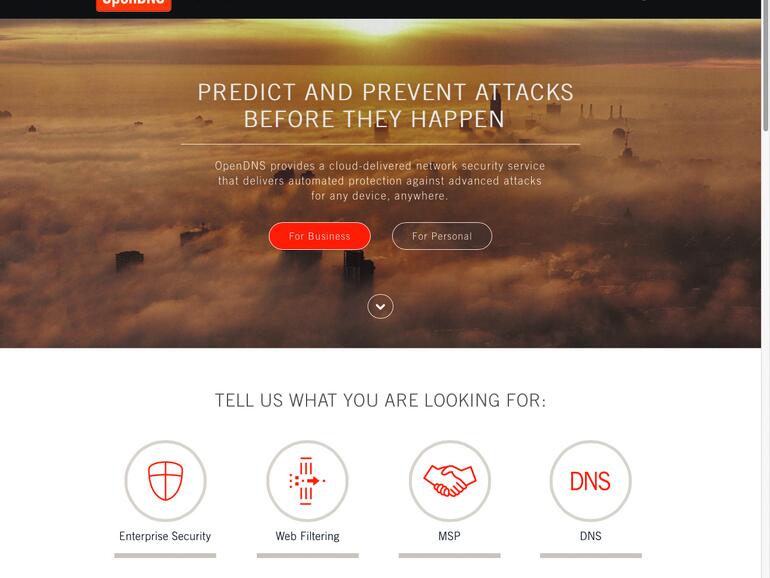
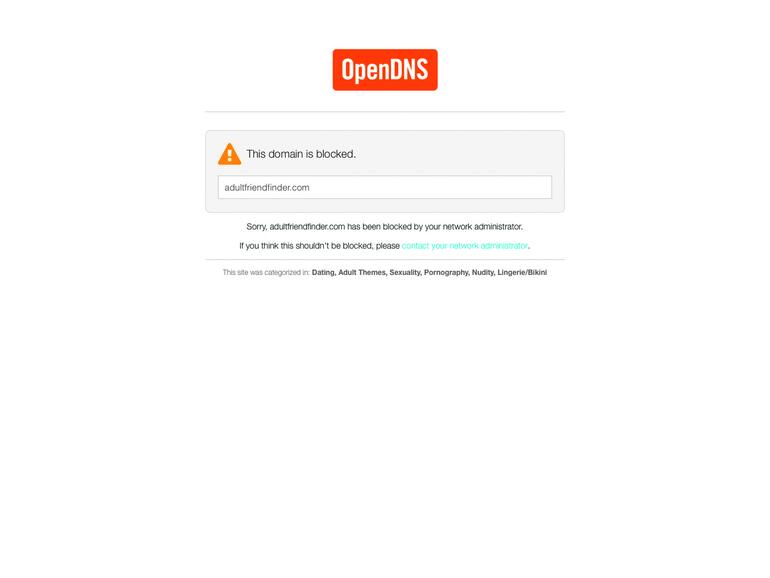
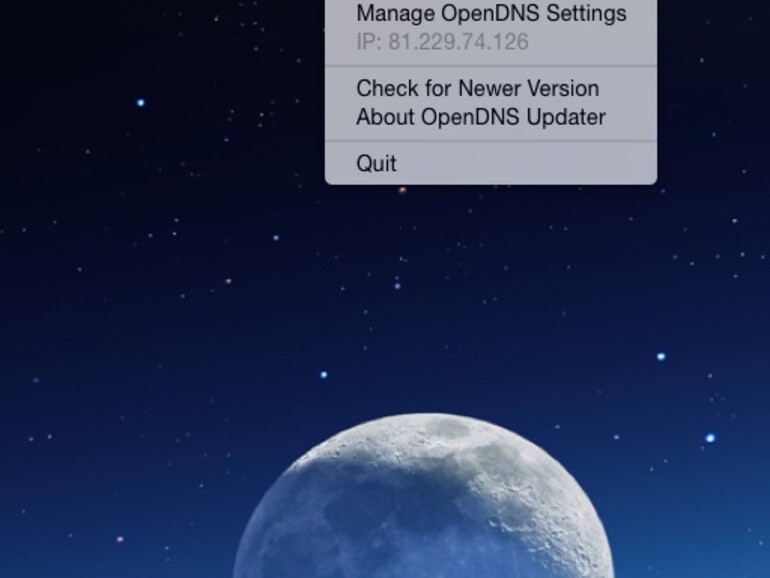
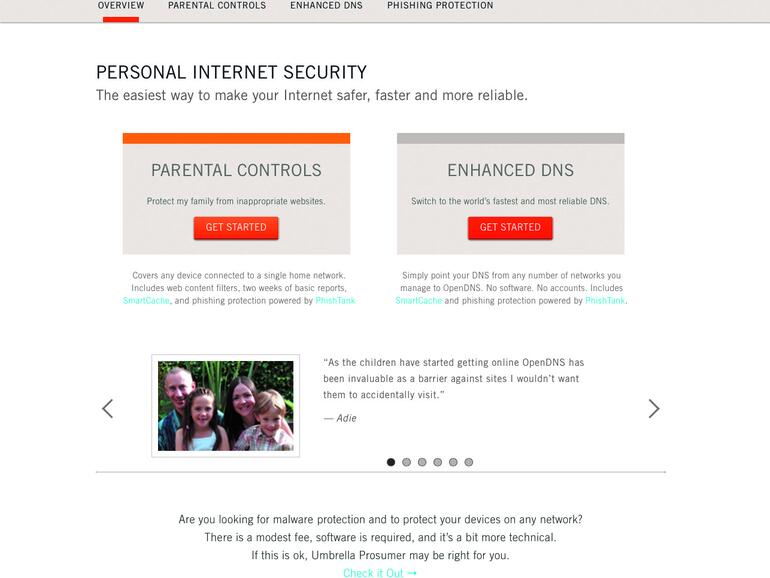
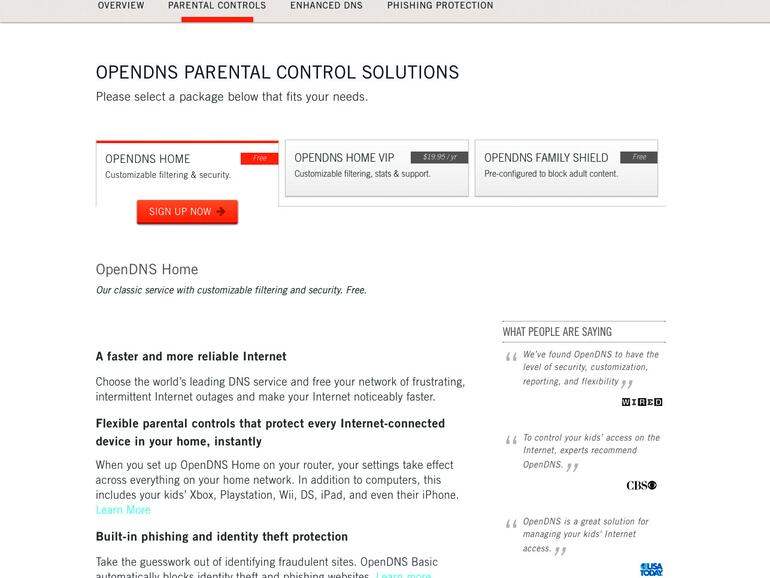
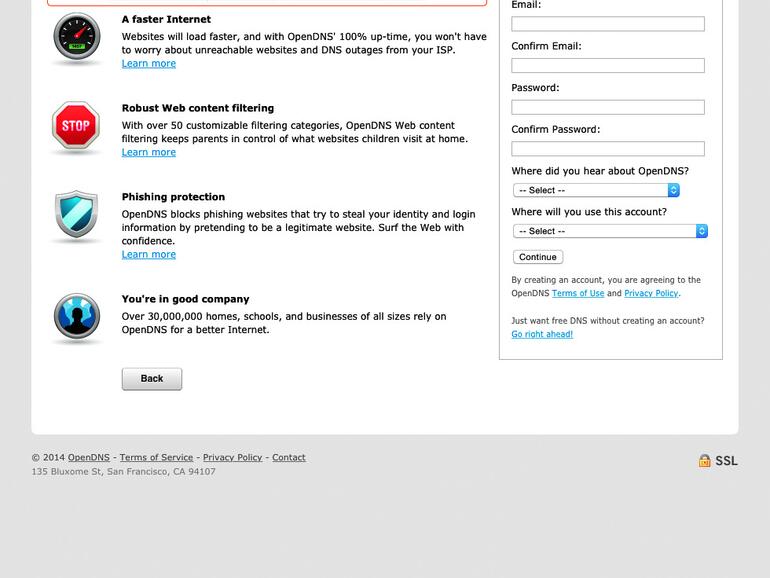
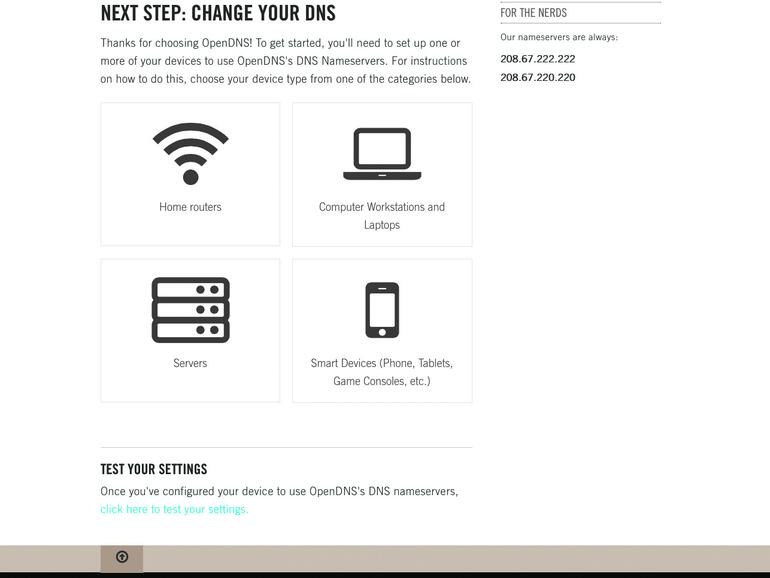
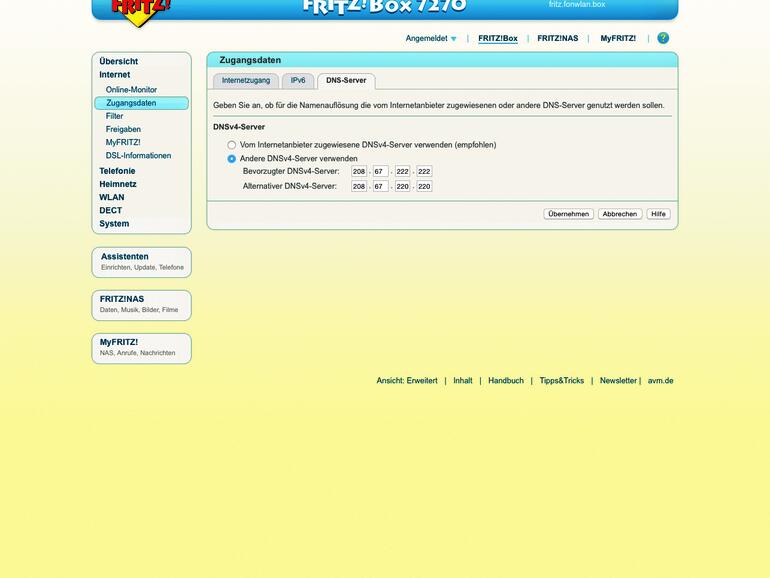

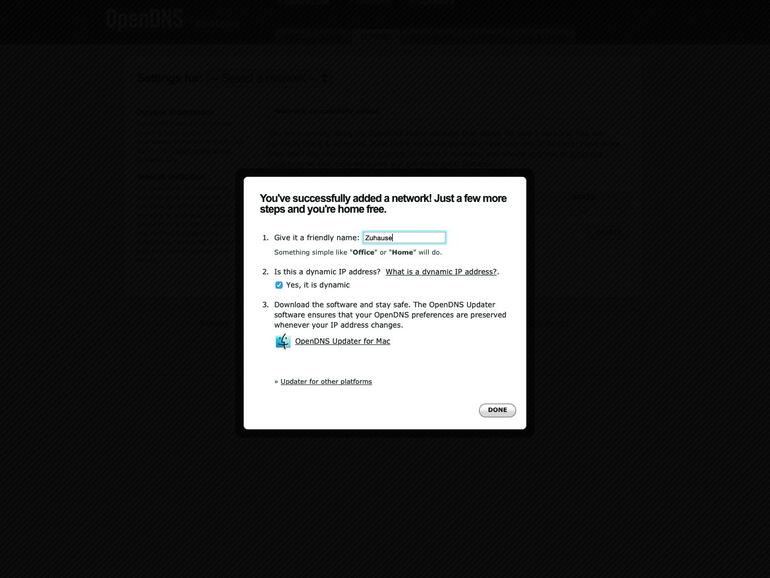
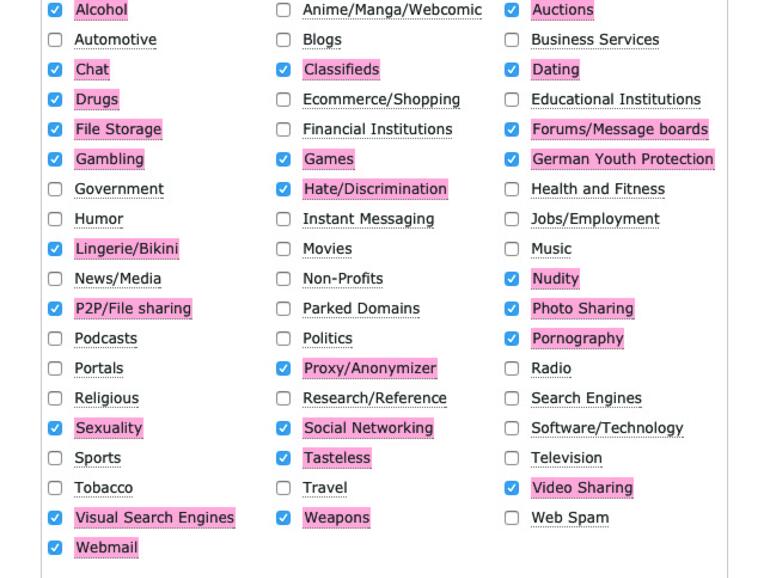
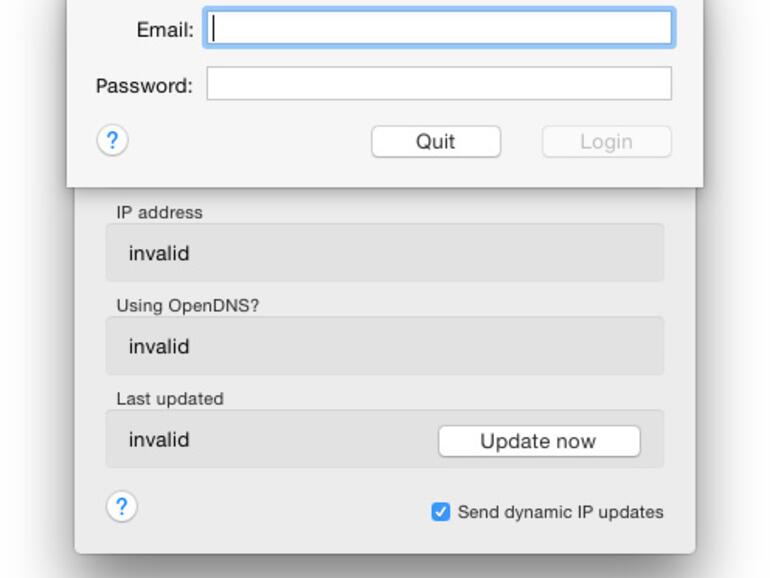


Diskutiere mit!
Hier kannst du den Artikel "Gratis-Dienst Open DNS: So schützen Sie Ihr Netzwerk vor gefährlichen Webseiten" kommentieren. Melde dich einfach mit deinem maclife.de-Account an oder fülle die unten stehenden Felder aus.
Die Kommentare für diesen Artikel sind geschlossen.